WPS如何自定义打印页边距 WPS文档自定义打印页边距的方法
很多小伙伴在使用Wps软件对文字文档进行编辑的过程中经常会需要对文字文档进行打印设置。有的小伙伴想要自定义文档打印时的页边距,但又不知道该怎么进行设置,接下来小编就来和大家分享一下WPS word文档自定义打印页边距的方法。
WPS文档自定义打印页边距的方法
1、第一步,我们在电脑中点击打开WPS软件,然后在WPS软件中选择一个文字文档,点击打开该文档

2、第二步,进入文字文档编辑页面之后,我们在该页面上方的工具栏中找到打印预览选项,点击打开该选项

3、第三步,进入打印预览设置页面之后,我们在该页面中找到“页边距”选项,点击打开该选项

4、第四步,打开页边距选项之后,我们再在菜单列表中点击选择“自定义页边距”选项,进入页边距设置页面

5、第五步,进入自定义页边距页面之后,我们在该页面中输入上下左右自己需要的边距,最后点击“确定”选项即可

以上就是小编整理总结出的关于WPS Word文档自定义打印页边距的方法,感兴趣的小伙伴快去试试吧。
相关文章
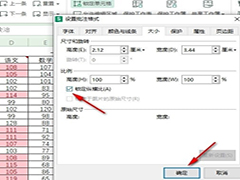 WPS如何锁定批注框纵横比?我们可以选择在批注框的大小设置页面中找到“锁定纵横比”选项,点击勾选该选项,再点击确定选项即可2024-10-21
WPS如何锁定批注框纵横比?我们可以选择在批注框的大小设置页面中找到“锁定纵横比”选项,点击勾选该选项,再点击确定选项即可2024-10-21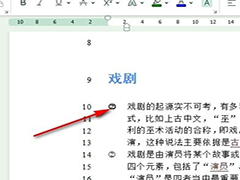
WPS如何设置项目符号加粗 WPS文字文档给项目符号加粗的方法
WPS如何设置项目符号加粗?我们只需要进入自定义项目符号页面,然后选中符号样式再打开自定义选项,接着在自定义项目符号列表弹框中选中符号,再打开字体选项,最后在字体2024-10-21
WPS幻灯片如何发起定稿审批 WPS幻灯片发起定稿审批的方法
WPS幻灯片如何发起定稿审批?其实我们在完成定稿之后只需要点击打开定稿副本,然后在副本页面中就能看到发起审批工具了,打开该工具,然后在文档审批弹框中完成设置再点击2024-10-18
WPS如何给数据条添加边框 WPS表格文档给数据条添加边框的方法
WPS如何给数据条添加边框?我们只需要选中数据条所在单元格,然后打开数据条子菜单列表中的其他规则选项,最后在新建格式规格页面中打开边框选项,在下拉列表中选择实线边2024-10-18
WPS表格如何设置只显示数据条 WPS表格文档设置只显示数据条的方法
WPS表格如何设置只显示数据条?我们只需要进入wps的表格文档编辑页面,然后选中数据条所在单元格,接着在条件格式下打开数据条,再打开其它规则选项,最后在新建格式规则页2024-10-18 我们使用表格的时候发现将表格的行列扩大了以后,表格的文字就会偏上居中,那如何让文字居中呢,下面小编介绍一种方法,帮助大家快速居中文字2024-10-11
我们使用表格的时候发现将表格的行列扩大了以后,表格的文字就会偏上居中,那如何让文字居中呢,下面小编介绍一种方法,帮助大家快速居中文字2024-10-11
wps ppt怎么制作全屏滚动随机点名? WPS随机点名幻灯片的实现方法
我们可以通过wpsppt中的“动画”功能实现一页完成随机点名,该怎么制作这个全屏滚动播放随机点名的动画效果呢?详细请看下文介绍2024-10-11
如何设置PPT动画效果? WPS PPT把下划线变成动画效果的技巧
您是否想要制作一个精彩的PPT演示,以吸引观众的眼球?想要实现下划线动画效果,该怎么实现呢?下面我们就来看看详细的教程2025-03-12 wps插入圆角矩形想要调节圆角的圆滑度,该怎么调节圆角呢?下面我们就来看看详细的操作方法2024-10-11
wps插入圆角矩形想要调节圆角的圆滑度,该怎么调节圆角呢?下面我们就来看看详细的操作方法2024-10-11
WPS怎么每页打印多版? WPS Word文档设置每页打印9版的实现方法
WPS是一款广泛使用的办公软件,对于新用户而言,可能不清楚如何在WPS中打印Word文档并设置每页版数,我们的WPS文档可以实现每页打印多版,一起看看如何实现吧2024-10-11



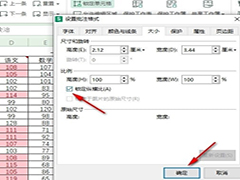
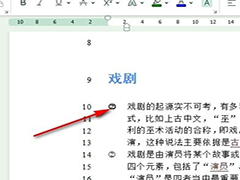




最新评论